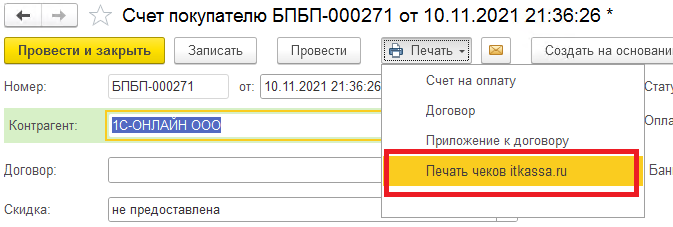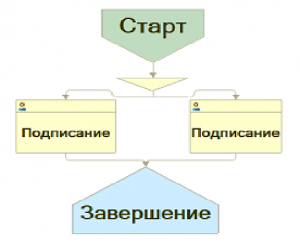Область применения
Предлагаемое решение позволяет очень быстро настроить печать чеков на облачную кассу сервиса itkassa.ru.
Решение предназначено для работы в управляемых формах.
Технические требования
Проверялось и гарантированно работает на конфигурациях:
1С:Бухгалтерии 3.0 - релиз начиная с 3.0.100.16
1С:Управление нашей фирмой 3.0 - релиз начиная с 3.0.1.202
1С:Управление нашей фирмой 1.6 - релиз начиная с 1.6.26.220
1С:Управление торговлей 11.5 - релиз начиная с 11.5.7.367
1С:Розница 3.0 - релиз начиная с 3.0.1.216
1С:Розница 2.3 - релиз начиная с 2.3.13.23
Возможно, будет работать и на более древних релизах, так как использование типовых процедур и функций минимизировано.
Платформы 1C, на которых тестировалось решение: 8.3.18.1334 , 8.3.19.1264 , 8.3.20.1674. 8.3.22.1851
Для работы никаких дополнительных компонентов устанавливать не нужно.
Нужен только стабильный доступ в интернет к сайту itkassa.ru.
Для УТ 11.5, УНФ 3.0, Розницы 3,0 , Бухгалтерии 3.0 добавлены ставки НДС в 5 и 7 %
1. Установка.
В программе 1с в меню следует выбрать Администрирование - печатные формы отчеты и обработки- установить галку дополнительные отчеты и обработки (если она у вас не установлена) - Дополнительные отчеты и обработки.
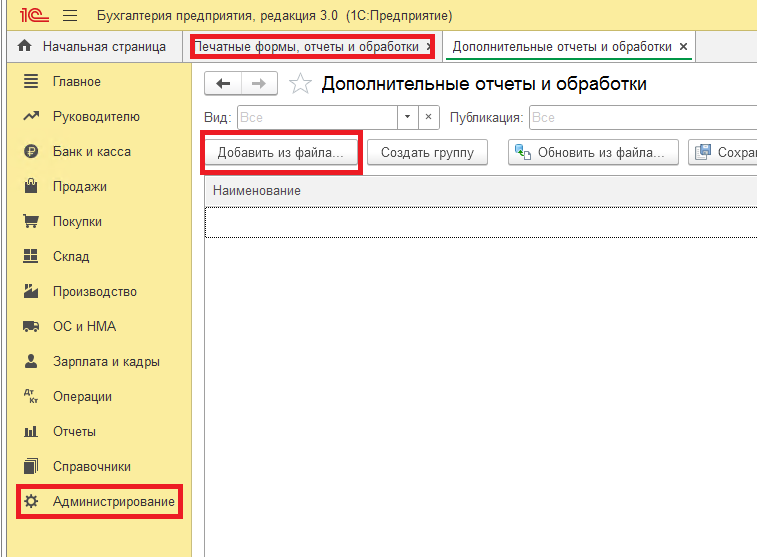
Нажимаем кнопку добавить из файла - выбираем полученный файл.
2. Первоначальная настройка.
Открываем любой документ, в котором поддерживается печать онлайн чеков
- Счет на оплату
- Поступление наличных
- Реализация товаров и услуг
- Розничная продажа (чек).
В меню выбираем печать - выбираем печатную форму печать чеков it касса.
При первом открытии будет предложено заполнить настройки печати , в дальнейшем их можно открыть нажав кнопку с шестеренкой.
Заполняем настройки выбрав
- Систему налогообложения
- Email для отправки чеков, в случае если клиент не указал свой email
- Метод оплаты по умолчанию.
- Адрес пробития чека.
- Данные кассира.
- Ключ API . Данный ключ можно получить в личном кабинете сервиса itkassa.ru . Раздел ключи API - Добавить ключ. После того как ключ указан, в настройках можно выбрать нужную кассу, она подтянется из кабинета автоматически. Касса предварительно должна быть создана в личном кабинете на сервисе itkassa.ru. Для работы будет использоваться идентификатор этой кассы.

Сохраняем настройки.
Система готова к работе, можно пробивать чеки.
3. Печать чеков.
Открываем нужный документ, нажимаем печать - выбираем печатную форму - печать чеков it касса.
Открывается форма печати чека, в нем уже предварительно заполнены данные для отправки чеков, если они указаны в контактной информации клиента. Если телефонов или email несколько, выбрать нужный можно путем выбора из списка.
Сумма чека попадает в окно типа оплаты в зависимости от настроек по умолчанию. Данные суммы можно откорректировать.

Если необходима дополнительная разбивка суммы оплаты, например клиент использует кредит, или производит предварительную оплату, можно нажать на ссылку дополнительная разбивка и внести нужные суммы.
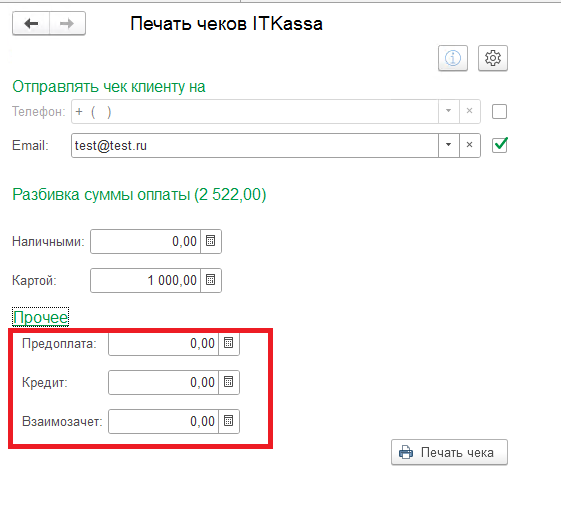
После этого нажимаем кнопку печать чека, чек пробивается на виртуальной кассе, клиенту уходит в электронном виде в SMS или на почту.
4. Чеки на возврат.
Если чек из документа был пробит, и вы повторно откроете форму отправки чека, тогда он примет немного другой вид. В сообщении при открытии будет указано, что чек уже пробит, дата и номер чека.
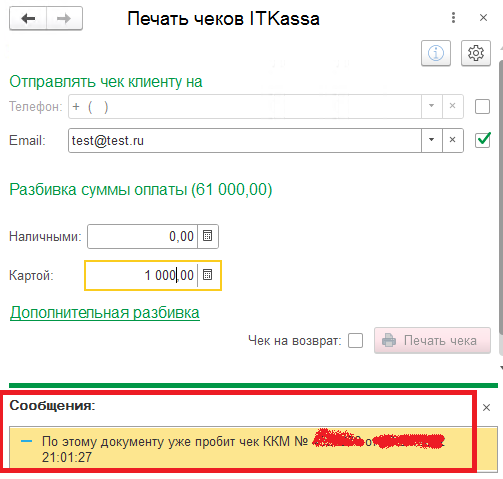
Можно пробить чек на возврат, для этого нужно рядом с кнопкой печать чека установить чекбокс чек на возврат.
После этого кнопка станет доступной, и можно будет сделать чек на возврат.
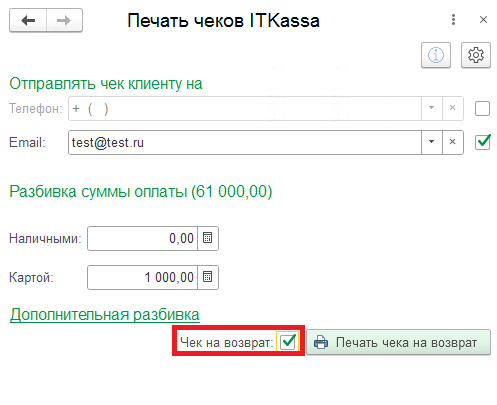
5. Операции обслуживания кассы.
Прямо в форме печати чеков можно нажать на кнопку дополнительного обслуживания, и открыть форму дополнительных операций с кассой.
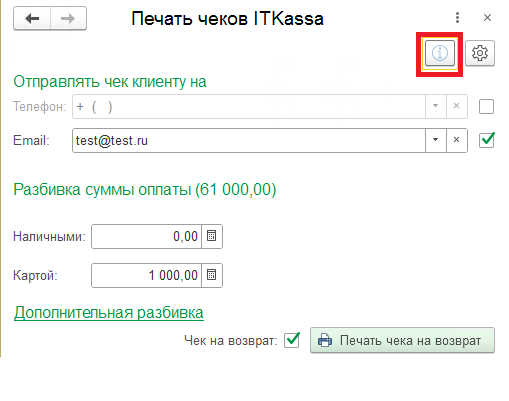
Реализованы следующие операции.
- Открыть смену
- Х-Отчет
- Закрыть смену
- Внести наличные
- Инкассация (изъятие наличных)
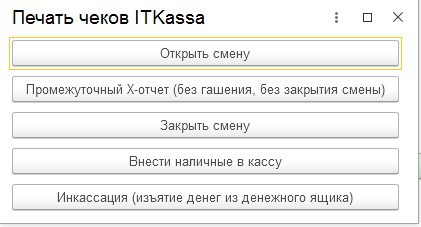
После нажатия кнопки и отработки операции будет выведено сообщение о результате.
Техническая поддержка и обновления
Бесплатный период техподдержки составляет 3 месяц со дня покупки.
Также после приобретения вы получаете 3 месяц бесплатных обновлений.
По окончании бесплатного периода вы можете приобрести услугу технической поддержки с доступом к обновлениям на платной основе.
Проверить наличие обновлений можно в личном кабинете. Если обновления недоступны - загрузить новую версию можно после покупки обновлений/технической поддержки.
Задать вопрос по программе можно по кнопке "Техподдержка" на странице описания.
При создании тикета необходимо предоставить:
- Номер заказа
- Описание вопроса. Если это ошибки - напишите порядок ваших действий с программой, которые к ней привели (приложите видео/скриншоты/отчеты об ошибке)
- Точную конфигурацию 1С, и версию платформы, на которой используете купленное решение (наименование и версию 1С можно взять из раздела "О программе"), версию купленной программы.
К созданной заявке подключается специалист. Дальнейшее обсуждение проблемы будет проходить в тикете техподдержки. Стандартный срок реакции - 24 часа в рабочие дни с момента обращения
Внимание! Техническая поддержка предоставляется исключительно в рамках переписки по обращению. В некоторых случаях для диагностики ошибок и/или вопросов, связанных с особенностями использования продукта в информационных базах покупателя, может потребоваться дополнительная платная диагностика с организацией удаленного доступа к информационной базе. Стоимость уточняется индивидуально.
Причины купить
Быстрый запуск облачной кассы ККМ.
Достоинства
Простая установка на типовую бухгалтерию.
Отличное решение для дистанционных продаж.
Простые настройки для старта.
Все находится в одном месте, обучение персонала занимает минимум времени.
Минимальные сроки внедрения.
Подходит для облачных хостингов 1С, тестировалось на совместимость с облачным сервисом www.arenda1c.ru.